Modèles prédéfinis pour les scénarios d’usage courants
Important
LUIS sera mis hors service le 1er octobre 2025 et à partir du 1er avril 2023, vous ne pourrez plus créer de nouvelles ressources LUIS. Nous vous recommandons de migrer vos applications LUIS vers la compréhension du langage courant pour tirer parti de la prise en charge continue des produits et des fonctionnalités multilingues.
LUIS inclut un ensemble de modèles prédéfinis pour ajouter rapidement des scénarios de conversation utilisateur courants. Il s’agit d’un moyen simple et rapide d’ajouter des fonctionnalités à votre application cliente conversationnelle sans avoir à concevoir les modèles pour ces fonctionnalités.
Ajouter un domaine prédéfini
Connectez-vous au portail LUIS et sélectionnez vos abonnement et ressource de création pour voir les applications affectées à cette dernière.
Ouvrez votre application en sélectionnant son nom dans la page My Apps (Mes applications).
Sélectionnez Prebuilt Domains (Domaines prédéfinis) dans la barre d’outils gauche.
Recherchez le domaine à ajouter à l’application, puis sélectionnez le bouton Add domain (Ajouter un domaine).

Ajouter une intention prédéfinie
Connectez-vous au portail LUIS et sélectionnez vos abonnement et ressource de création pour voir les applications affectées à cette dernière.
Ouvrez votre application en sélectionnant son nom dans la page My Apps (Mes applications).
Dans la page Intents (Intentions), sélectionnez Add prebuilt domain intent (Ajouter une intention de domaine prédéfinie) à partir de la barre d’outils au-dessus de la liste des intentions.
Sélectionnez une intention dans la boîte de dialogue contextuelle.
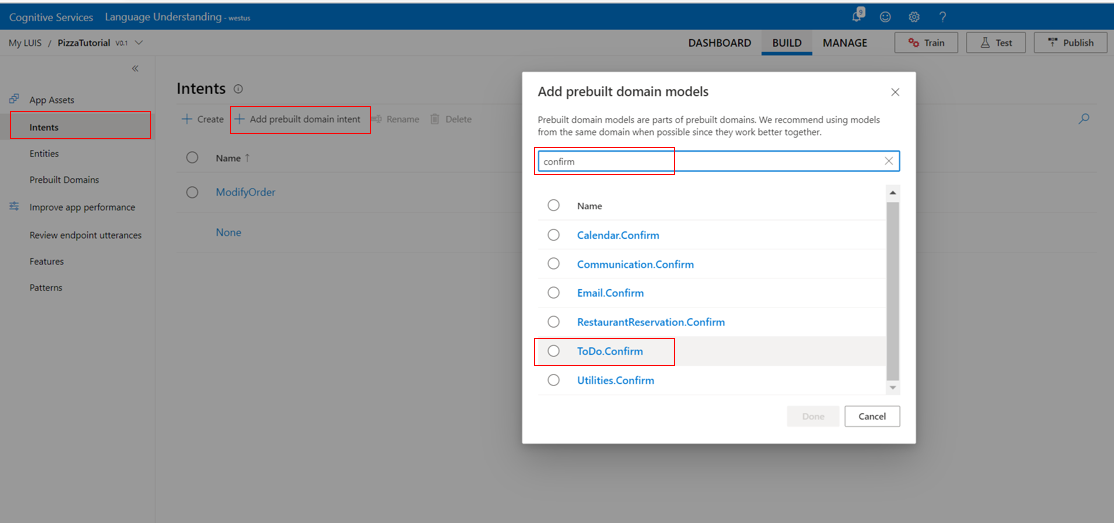
Cliquez sur le bouton Terminé.
Ajouter une entité prédéfinie
Connectez-vous au portail LUIS et sélectionnez vos abonnement et ressource de création pour voir les applications affectées à cette dernière.
Ouvrez votre application en sélectionnant son nom dans la page My Apps (Mes applications).
Sur la gauche, sélectionnez Entités.
Dans la page Entities (Entités), sélectionnez Add prebuilt entity (Ajouter une entité prédéfinie).
Dans la boîte de dialogue Add prebuilt entities (Ajouter des entités prédéfinies), sélectionnez l’entité prédéfinie.
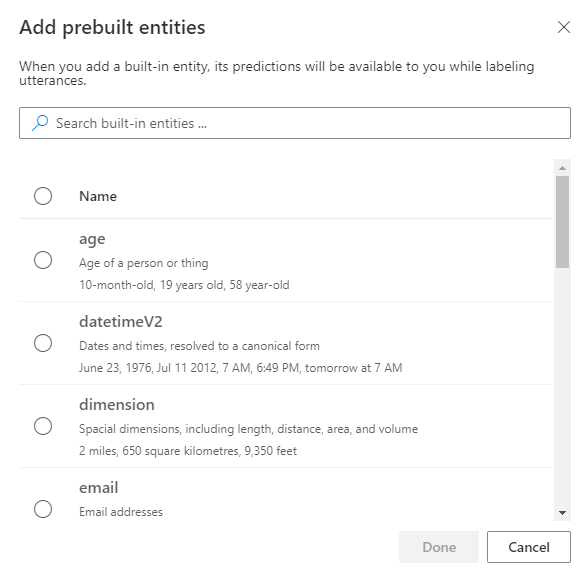
Sélectionnez Terminé. Une fois l’entité ajoutée, vous n’avez pas besoin d’effectuer l’apprentissage de l’application.
Ajouter une entité de domaine prédéfinie
Connectez-vous au portail LUIS et sélectionnez vos abonnement et ressource de création pour voir les applications affectées à cette dernière.
Ouvrez votre application en sélectionnant son nom dans la page My Apps (Mes applications).
Sur la gauche, sélectionnez Entités.
Dans la page Entities (Entités), sélectionnez Add prebuilt domain entity (Ajouter une entité de domaine prédéfinie).
Dans la boîte de dialogue Add prebuilt domain models (Ajouter des modèles de domaine prédéfinis), sélectionnez l’entité de domaine prédéfinie.
Sélectionnez Terminé. Une fois l’entité ajoutée, vous n’avez pas besoin d’effectuer l’apprentissage de l’application.
Publier pour voir le modèle prédéfini à partir du point de terminaison de prédiction
La manière la plus simple de visualiser la valeur d’un modèle prédéfini consiste à interroger cette valeur à partir du point de terminaison publié.
Entités contenant un jeton d’entité prédéfinie
Si l’une de vos entités de Machine Learning a besoin d’une fonctionnalité requise d’une entité prédéfinie, ajoutez-y une sous-entité à l’entité de Machine Learning, puis ajoutez une fonctionnalité requise d’une entité prédéfinie.